
パソコンで画像切り抜きを行うには、Snipping Toolを使う方法が一般的だ。他にも、Office製品を使う方法などがある。本格的な画像編集を行うなら、専門ツールを導入しよう。
目次
パソコンで画像切り抜きを行う方法が分からない、という方もいるのではないだろうか。画像切り抜きを行うには、Snipping Toolを使う方法やOffice製品を使う方法が手軽にできておすすめだが、本格的な画像編集を行いたいなら専用ツールを使う必要がある。
本記事ではパソコンで画像切り抜きを行う方法について解説する。
パソコンで画像切り抜きを行う方法
パソコンで画像切り抜きを行う方法をまとめると、次の4つである。
- Snipping Toolを使う
- Office製品を使う
- 画像編集ツールを使う
- オンラインの画像切り抜きツールを使う
ひとつひとつの方法について詳しくみていこう。
■1.Snipping Toolを使う
Snipping ToolはWindowsに標準でインストールされている、画像キャプチャーツールである。Snipping Toolには画像の一部を切り取る機能も搭載されている。
Snipping Toolを使ったことがない方は、Windowsの「スタート」から「切り取りツール」と入力し、出てきたアプリを選択しよう。
Snipping Toolで画像を開くと次のようになる。(フリー素材サイトの「ぱくたそ」の画像を使っています)
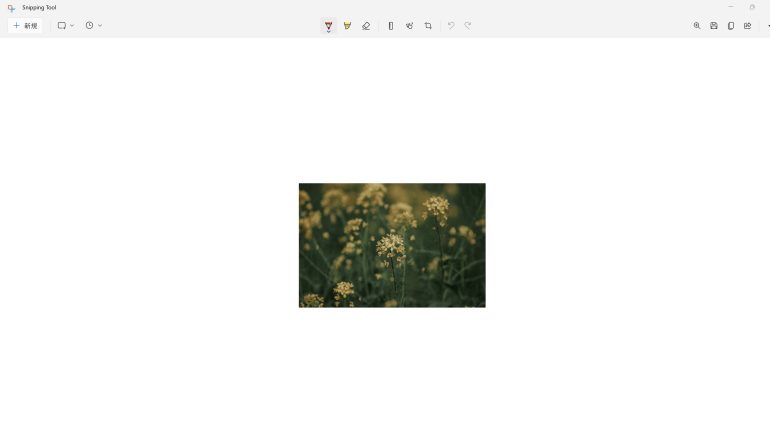
上部にある、切り取りマークをクリックしよう。
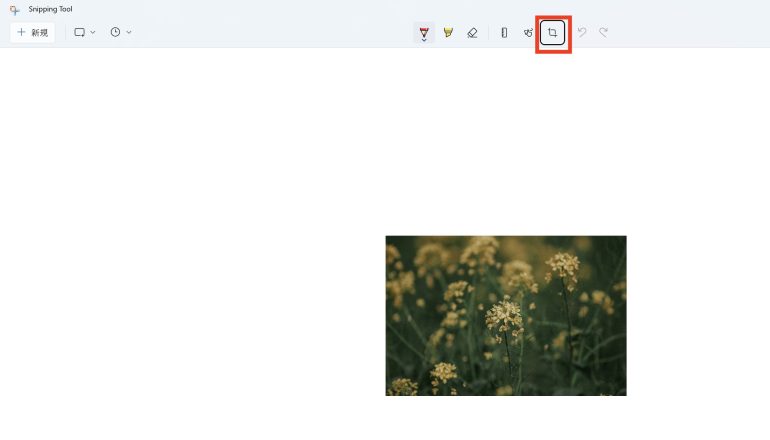
四角い枠を動かすことで、画像の一部を切り取ることができる。
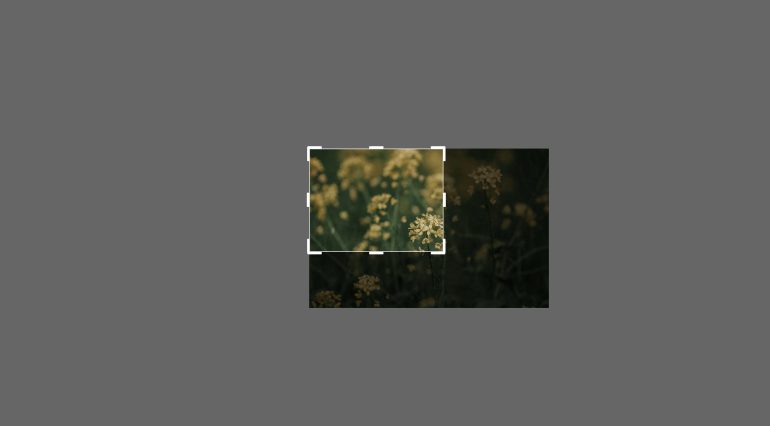
以下は切り取った後の画像である。
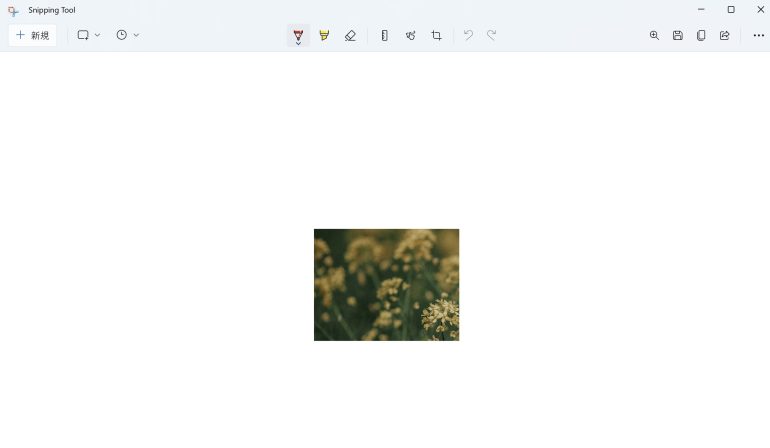
ちなみに、MacにはSnipping Toolというアプリは搭載されていない。Macには代わりに「プレビュー」が搭載されているので、こちらを使って画像切り抜きを行おう。
「プレビュー」で画像を開いたら、上部の「えんぴつマーク」をクリックする。
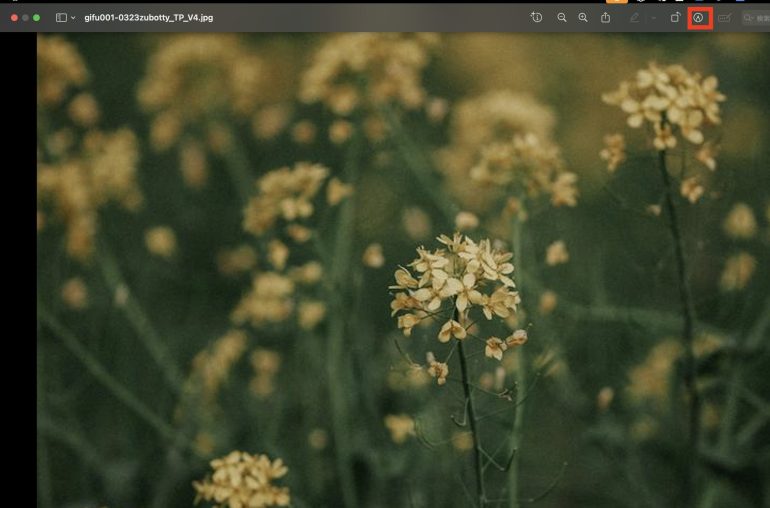
左端にある「切り取りマーク」をクリックし、「長方形で選択」をクリックする。
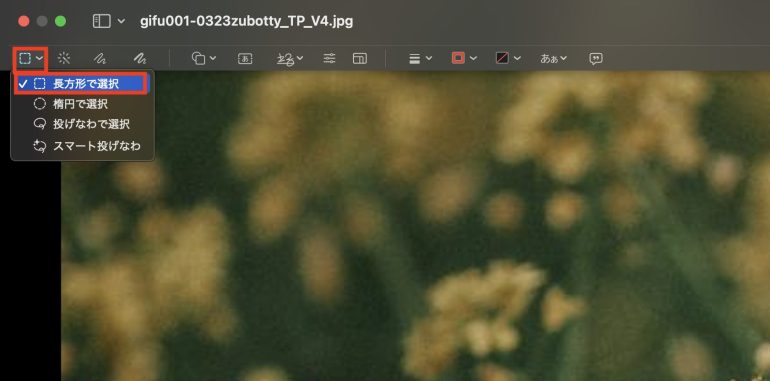
ドラッグアンドドロップで四角い枠を動かして、切り抜く部分を指定する。次のように切り抜く部分を指定したら「編集」から「コピー」をクリックする。
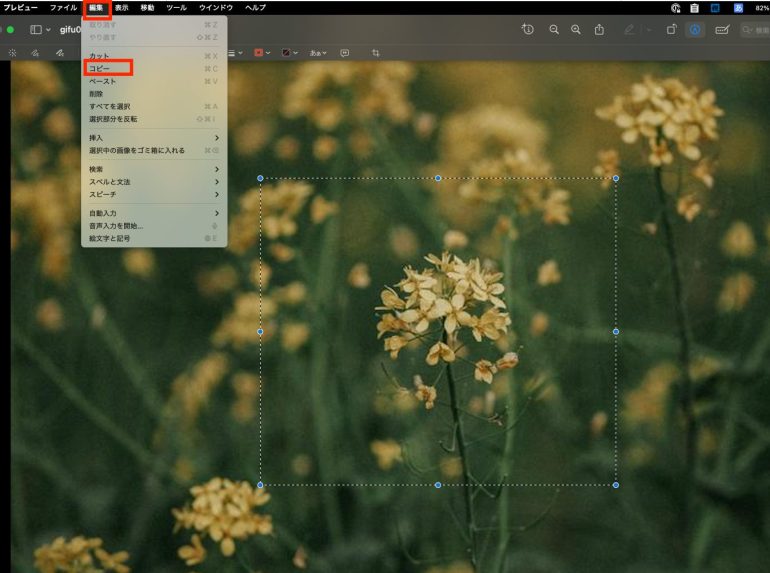
切り取った部分を「メモ」アプリなどに貼り付ける。切り取った画像は自由に使える。
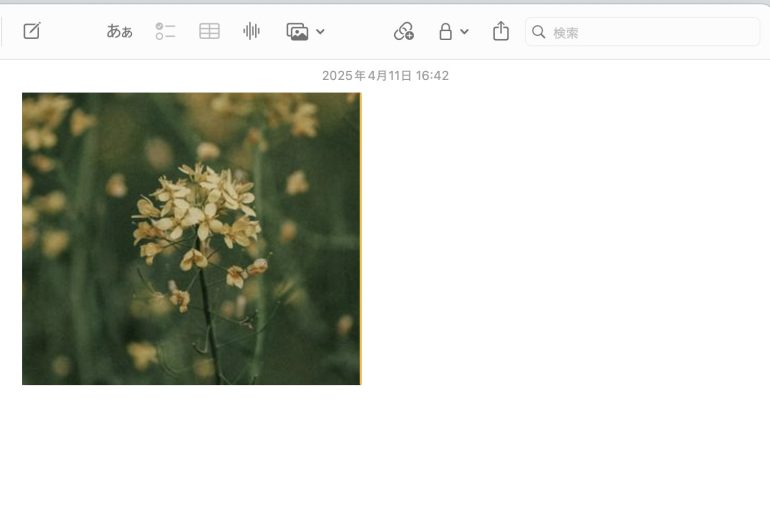
■2.Office製品を使う
WordやExcel、PowerPointなどでは画像の切り取りもできる。
たとえば、画像をPowerPointで作成したスライドに貼り付ける。貼り付けたら、画像を選択した状態で右クリックし、「トリミング」をクリックする。
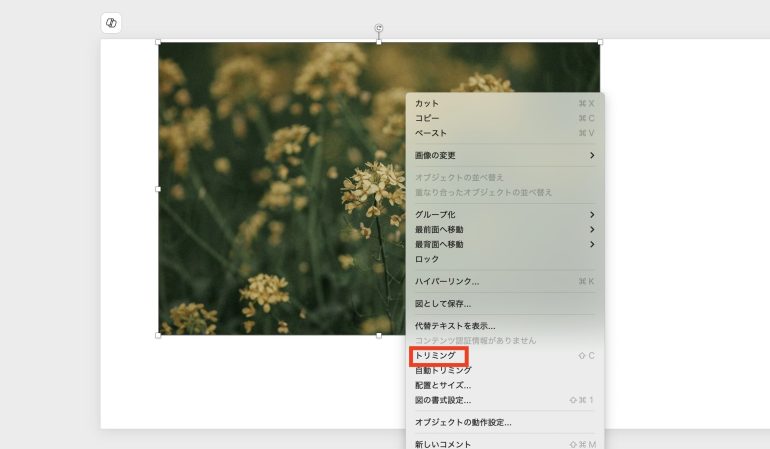
四角い枠を動かして、画像を切り抜きたい部分を選択する。
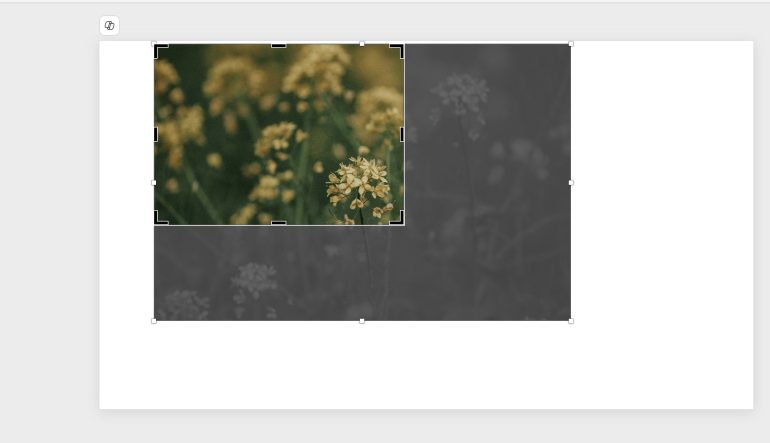
これで、画像を抜き取ることができる。
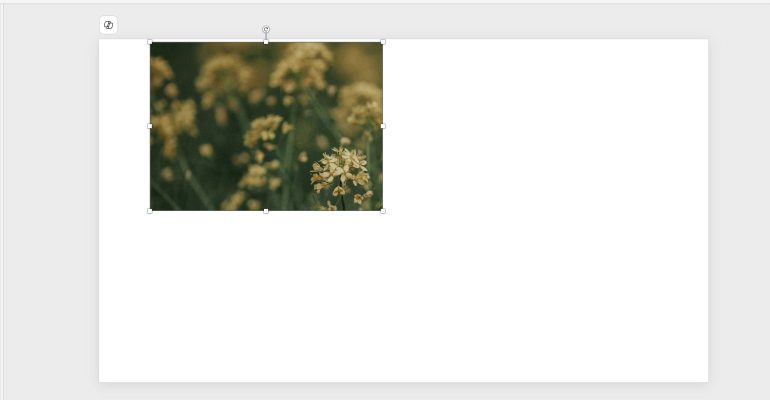
関連記事:PowerPointで画像を自由自在に切り抜く方法
■3.画像編集ツールを使う
画像編集ツールを使えば、切り抜きだけでなくさまざまな画像編集が可能になる。また、被写体を背景から切り離したり、切り抜き範囲を手動で細かく調整したりもできる。更に、切り抜いた画像を加工することも可能だ。
最近の画像編集ツールの多くにはAIが搭載されている。AIによって、背景と被写体を自動で認識することが可能だ。
■4.オンラインの画像切り抜きツールを使う
オンラインの画像切り抜きツールを使う手もある。オンラインツールならネット接続されていればどこでも手軽に使える。また、無料で使える場合も多い。ただし、機密情報が書かれた画像などは、オンラインツールにアップロードしても良いか確認することが大切だ。
おすすめの画像・写真切り抜きツール
おすすめの画像・写真切り抜きツールを最後に紹介しよう。
おすすめの画像・写真切り抜きツールは次の3つ。
- Adobe Express
- Aiarty Image Matting
- 切り抜きAC
ひとつひとつのツールについて詳しく解説する。
■1.Adobe Express
Adobe ExpressはAdobe公式が提供しているデザインツールである。本格的なデザイン制作をしたいという方は、こちらをダウンロードして使ってみるのも良いだろう。
Adobe Expressは無料で基本的な画像や動画の編集は行えるので、まずは無料で使ってみて、良いと感じたら有料版に切り替えるのがおすすめだ。
■2.Aiarty Image Matting
Aiarty Image Mattingもデザインツールであり、AIで写真・画像の背景を高精度に切り抜くことが可能な点が特徴だ。無料でも、機能をすべて使うことができる。
ワンクリックで背景の変更やぼかし加工が可能で、初心者でも扱いやすい。
■3.切り抜きAC
切り抜きACはオンライン上で簡単に写真・画像の背景の切り抜きができるツールだ。アカウントを登録しなくても無料ですぐに使える。
無料でありながら、AI技術を利用して画像の背景の切り抜きが行える。画像をアップロードして数秒待つだけで、背景を切り取ってくれる。
まとめ
本記事ではパソコンで画像の切り抜きを行う方法について解説した。最後に、画像切り抜きを行う4つの方法についておさらいしよう。
- Snipping Toolを使う
- Snipping Toolで画像を開く
- 上部の切り取りマークをクリック
- 画像を切り取る
- Office製品を使う
- PowerPointなどに画像を貼り付ける
- 画像を右クリック⇒「トリミング」
- 画像を切り取る
- 画像編集ツールを使う
- オンラインの画像切り抜きツールを使う
本格的な画像の切り取りや画像編集を行いたいなら、Adobe ExpressやAiarty Image Matting、切り抜きACといったツールを導入することも検討しよう。
構成/編集部















 DIME MAGAZINE
DIME MAGAZINE













